Mit AliveColors können Sie eine Reihe von Bildern von einem Format in ein anderes konvertieren.
Wählen Sie im Menü den Befehl: Datei -> Automatisieren -> Konvertieren...
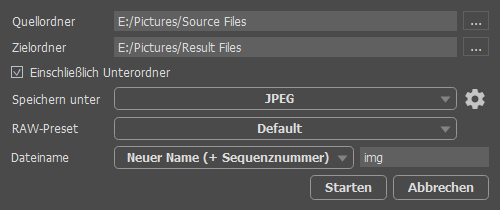 Dateikonvertierung
Dateikonvertierung
Konvertierungsoptionen:
Wählen Sie im Feld Quellordner den Ordner mit den Originalbildern aus.
Wählen Sie im Feld Zielordner den Ordner aus, in dem die Dateien gespeichert werden sollen.
Aktivieren Sie das Kästchen Einschließlich Unterordner, um alle Bilder in allen Unterordnern des ausgewählten Ordners zu verarbeiten (bei Beibehaltung der Struktur).
Wählen Sie in der Liste Speichern unter ein Dateiformat aus.
Klicken Sie auf  , um ein Dialogfeld aufzurufen, in dem Sie die Speicheroptionen für das ausgewählte Dateiformat konfigurieren können.
, um ein Dialogfeld aufzurufen, in dem Sie die Speicheroptionen für das ausgewählte Dateiformat konfigurieren können.
In der Liste RAW-Preset können Sie eine der Voreinstellungen für die Verarbeitung von RAW-Dateien während der Konvertierung auswählen. Sie können neue Presets im RAW-Verarbeitungsmodus erstellen.
Geben Sie im Feld Dateiname die Namen der Ausgabedateien an:
Quellenname - die verarbeiteten Dateien werden mit ihren ursprünglichen Namen gespeichert.
Suffix hinzufügen - der angegebene Zeichensatz wird zu den ursprünglichen Namen hinzugefügt.
Neuer Name - die Namen aller Dateien werden durch den angegebenen Namen und eine fortlaufende Nummer ersetzt.
Klicken Sie auf Starten, um die Bildverarbeitung auszuführen. AliveColors verarbeitet alle Bilder im Quellordner nacheinander und speichert sie im ausgewählten Format im Zielordner.
Um die Verarbeitung zu unterbrechen, schließen Sie die Registerkarte Konvertieren.
Hinweis: Die Dateikonvertierung blockiert nicht die Programmoberfläche, sodass Sie gleichzeitig die anderen Bilder bearbeiten können.
